D病院の在宅医療で行われる血糖値測定の手順について、整理したので公開する。
参照ページ
①OneTouch Verio Vue®簡単使い方ガイド
https://www.jslm.org/committees/eq/manual/28JJ1/onetouchveriovue.pdf
②OneTouch Reveal®モバイルアプリ
https://www.onetouch.jp/sites/default/files/2024-11/OneTouchRevealApp-Android-UserManual-ja-JP.pdf
➂OneTouch Reveal ウェブアプリ(患者向け)
https://www.onetouch.jp/sites/default/files/2023-10/UserManualConsumer_ja_JP.pdf
OneTouch Verio Vue®簡単使い方ガイド
『食前の目標範囲』:初期設定値の下限は
70 mg/dL、上限は130 mg/dLです。
『食後の目標範囲』: 初期設定値の下限は
70 mg/dL、上限は180 mg/dLです。
OneTouch Reveal®モバイルアプリ
OneTouch Reveal®モバイルアプリは、100万人以上の人々の血糖管理をサポートしています。
本アプリは、モバイル機器での血糖値の記録や、測定値を医療従事者やご家族と簡単に共有することを支援できる、糖尿病患者用の健康管理ツールです。
本アプリは、Androidスマートフォンなどの互換性のあるモバイル機器と併用できます。
本アプリは、Bluetooth 無線技術に対応し、ワンタッチベリオリフレクト™及びワンタッチベリオビュー®とシームレスに連携し、ColorSure®テクノロジーを使用して血糖値の見かたを変えることができます。
血糖値のパターンを簡単に見つけられるようサポートします。
- データをカラフルなスナップショットに変換し、食事、インスリン、運動と血糖値を紐づけられます。
- 重要な血糖イベントや活動のタイムラインを描写し、範囲外を繰り返した際にハイライトします。
- 高め/低めパターンが検出されると、スマートフォンで自動的に通知を受信できます。
血糖管理ツールを個別に設定できます。
- 個別にリマインダーを設定して、血糖管理に必要なパターン、薬、食事、運動を常に把握できるようにします。
個別に設定された目標を確認し、時間の経過とともに進捗状況を視覚化できます。
- 血糖測定:医師の指示に基づく血糖測定回数に対する日々の測定回数を記録します。
- 歩数確認:毎日の歩数を記録します。
- 糖質量確認:摂取した糖質を定期的に記録して、食事摂取量と血糖値の相関関係を確認します。
- 運動量確認:あなたの運動量を記録します。
見やすい血糖管理ログブック
- 血糖測定結果を自動的に記録して整理します。
- ログブックを色分けすることにより、高めや低めの血糖測定結果を識別できるようにします。
その他の役立つ血糖管理機能
- 進捗状況を共有できます-個別のレポートをメールで送信できます。
- OneTouch Reveal®モバイルアプリのHbA1c比較機能により、検査室のHbA1c値を過去90日間の平均血糖値と比較できます。***
アプリのインストール
- Google PlayからOneTouch Reveal モバイルアプリをダウンロードし、モバイル機器にインストールします。
- アプリがインストールされたら、アプリアイコンをタップしてアプリを開きます。
アプリの更新
Androidの場合、以下の手順で行います。
- Google Playアプリを開きます
- 右上隅のプロフィールアイコンをタップします
- 『アプリとデバイスの管理』をタップします。更新が可能なアプリには、「更新可能」と表示されます。
- 『更新』をタップします
注: アプリの新しいバージョンをダウンロードすると、以前のバージョンに戻すことはできません。
OneTouch Reveal アカウントの登録
OneTouch Reveal アカウントを使用すると、モバイル機器とOneTouch Reveal ウェブアプリですべてのデータを見ることができます。このアカウントを使うと、アプリに保存されているデータがクラウドバックアップされ、測定器をあらゆるデジタルプラットフォームと同期する必要がなくなります。
一度アカウントを作成すると、同じアカウントを使ってウェブだけでなく、他のモバイル機器からもデータにアクセスすることができます。他のモバイル機器でアプリを使用するときは、そのモバイル機器にアプリをインストールしてからアカウントにログインします。
既にOneTouch Reveal アカウントをお持ちの場合は、そのアカウントを使ってログインできます。
OneTouch Reveal アカウントをまだお持ちでない場合は、モバイル機器にアプリをインストールして開いた後、以下の手順でアカウントを作成してください。
- 本アプリからの通知の送信を許可または拒否するためにどちらかのボタンをタップします。
- お住まいの国を選択し、次へをタップします。
- 個人情報/機密情報の処理に対する同意を確認し、同意するをタップします。
注: 個人情報/機密情報の処理に対する同意に同意されない場合、お客様のアカウントは作成されません。 - 『登録する』をタップします。
注: このアプリを利用するには、18歳以上の方を対象としています。18歳以上の保護者は、18歳未満の扶養家族のためにアカウントを作成することができます。「扶養家族の保護者としての登録」を参照してください。
自分で登録
18歳以上で、自分の血糖値データのために本アプリを使用したい場合は、自分で登録するをタップして、画面の指示に従ってください。
測定器とモバイル機器をペアリングする
測定器とモバイル機器をペアリングすることで、相互に通信できるようになります。測定器からアプリに測定値を送信するには、ペアリングが必要です。
複数の測定器を、複数のモバイル機器とペアリングできます。各測定器に対してペアリングの手順を繰り返すだけです。
お使いのモバイル機器のオペレーティングシステムがサポートされていることをご確認ください。アップデートをインストールした後、または新しいモバイル機器にアップグレードした後にもこれをご確認ください。詳細については、対応機器およびシステム要件を参照してください。
注意: 決して、あなたのモバイル機器を他の人の測定器にペアリングしないでください。
ペアリングを開始するには、OneTouch Reveal モバイルアプリを開き、測定器の電源を入れて準備します。ペアリングを成功させるためには、測定器とモバイル機器が1メートル以内にあり、その間に体、壁、水など何もない状態でなければなりません。アプリは、ペアリングプロセスをステップごとに表示します。
- お使いのモバイル機器でBluetooth がオンになっていることをご確認ください。
- OneTouch Reveal モバイルアプリを開き、『詳細』メニュー>『私の測定器』>『測定器を追加』の順にタップするか、+アイコンをタップします。
- ペアリングする測定器を選択します。
- ワンタッチべリオリフレクト 測定器を使用している場合は、測定器画面と一致する画面を選択するよう求められます。
- アプリの指示に従ってください。測定器>Bluetooth の順にオンにします。
- 『続ける』をタップすると、アプリが測定器を検索します。
- 『検索中…』画面が『検出された測定器』画面に変わったら、アプリ内の測定器名の右側にある『ペアリング』をタップします。
アプリに表示される測定器のシリアル番号の下4桁を、測定器裏面の番号と照合できます。 - アプリの画面に指示が表示されたら、アプリのポップアップに測定器の画面のキー番号を入力します。
ポップアップが表示されなければ、キーを入力できるようにするために、モバイル機器の画面上部から下へスワイプして通知メニューにアクセスする必要が生じる場合があります。
注: すぐにキーをご入力ください。キーが測定器に表示されるのは約30秒間だけです。必要であれば、ペアリングプロセスをやり直します。 - モバイル機器が測定器のデータの同期を開始するのを待ちます。
測定器がアプリと通信していることを知らせる『同期中…』がアプリに表示されます。アプリの画面に緑色のチェックマークが表示されたら、ペアリング完了です。測定器は、『詳細』メニューにある『私の測定器』画面で確認できるようになりました。
追加の測定器をペアリングするときは、上記の手順を繰り返します。一度にペアリングできる測定器は1台です。
測定器とアプリの同期
アプリと測定器を頻繁に同期させ、データが常に最新の状態になるようにすることが重要です。同期中、血糖値データがアプリに送信されます。Bluetooth を使用して、ペアリングした機器間でデータをワイヤレスで同期します
- 測定器をオンにしてください。
- 測定器とモバイル機器の両方でBluetooth がオンになっていることをご確認ください。
- OneTouch Reveal モバイルアプリを開きます。
- 測定器で血糖測定をします。測定器の指示に従ってください。
- 準備ができたら、使用済みセンサーを測定器から取り外し、医療従事者の指示または地方自治体の規則に従って廃棄してください。
測定器はオフのように見えますがBluetooth はアクティブなままです。 - 両機器を1.5メートル以内に置き、その間に体や壁、水など何もない状態にします。
測定器がアプリと通信していることを知らせる『同期中…』がアプリに表示されます。 - アプリの画面で『OK』をタップして承認します。
アプリと測定器の同期はホーム画面を下に引き下げて開始することもできます。
同期後、アプリは最後に転送された測定値を表示し、ユーザーは測定値に関する詳細を追加できます。
OneTouch Reveal ウェブアプリ(患者向け)
糖尿病患者さんと医療者を繋げるクラウドベースの血糖管理システム
OneTouch Reveal®モバイルアプリとウェブアプリ(患者用)は同じユーザーネームとパスワードを利用してクラウドベースのシステムにデータを保存します。OneTouch Reveal®ウェブアプリ(医療者用)は医療機関コードを利用して連携すると、これら全ての患者データをすぐに利用できます。
OneTouch Reveal® ウェブアプリの使用
このアプリは、18歳以上の方を対象としています。 18歳以上の保護者の方は、 18歳以下の扶養家族の代理人として、アカウントを作成することができます。
既にOne Touch Reveal ® アカウントをお持ちの場合は、そのアカウントを使ってログインできます。
まだOne Touch Reveal ® アカウントをお持ちでない方は、アカウントを作成してください。